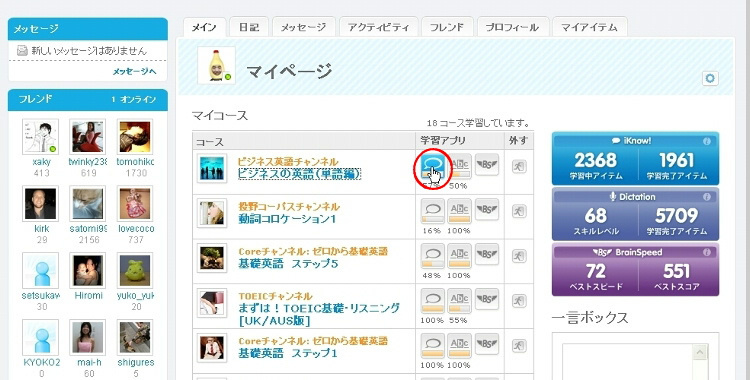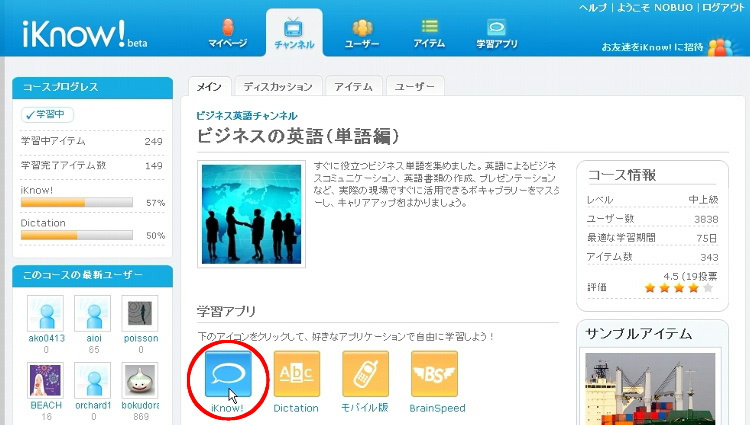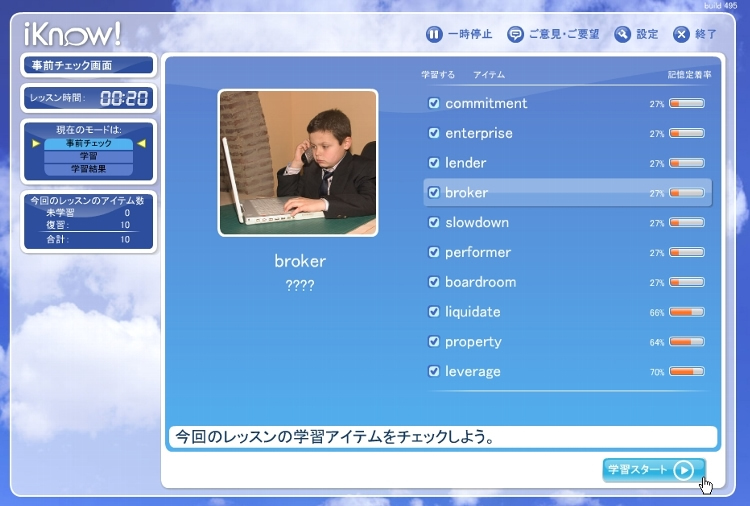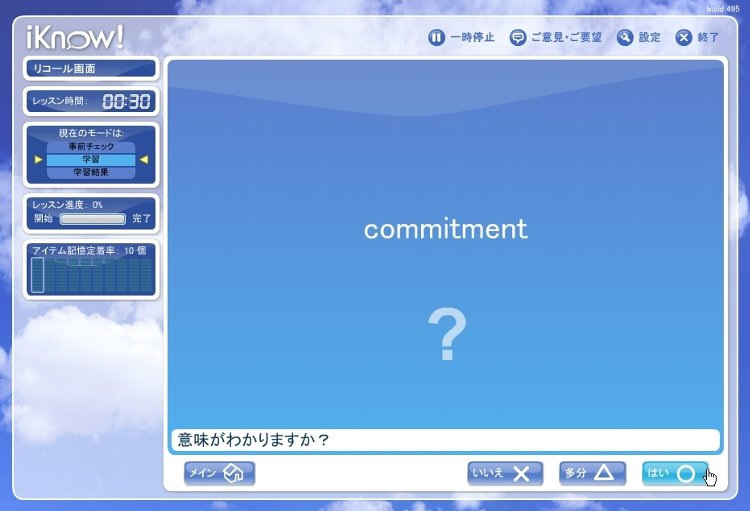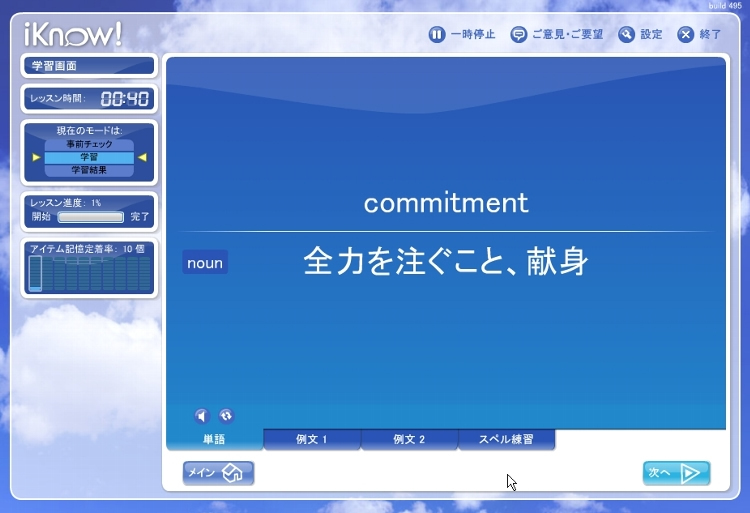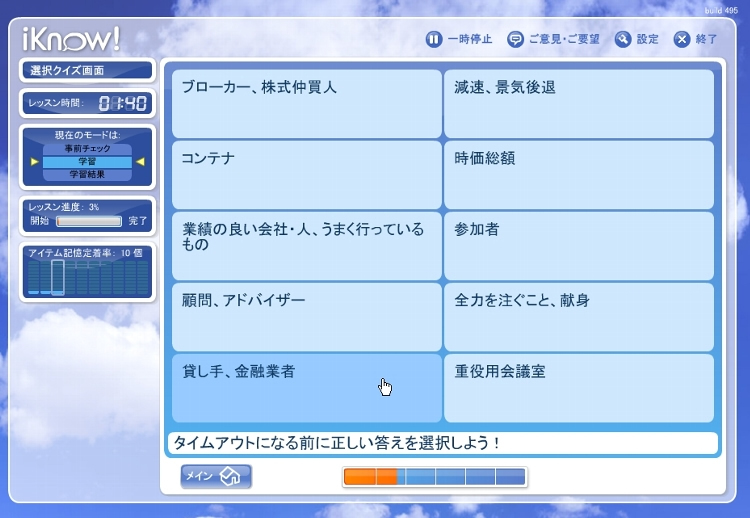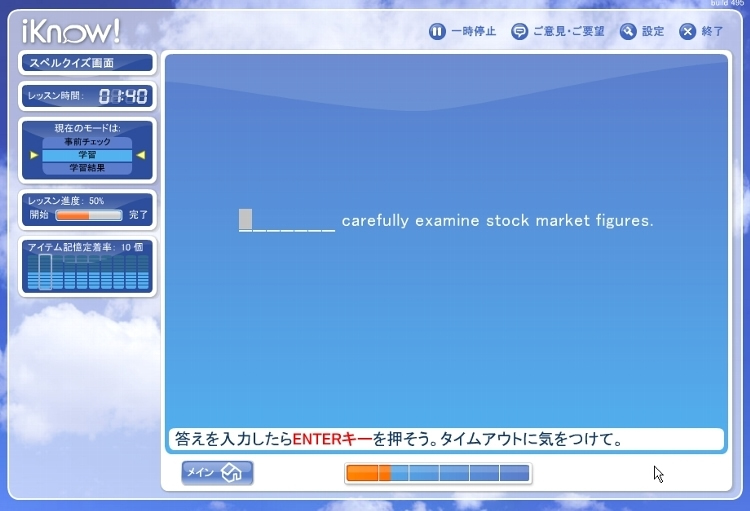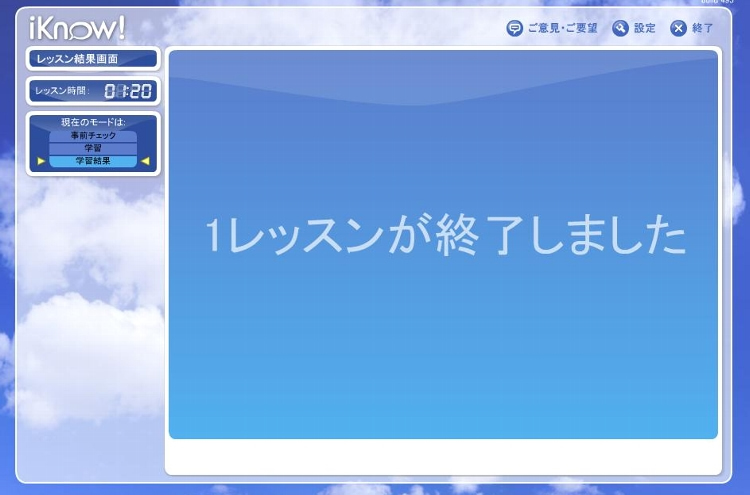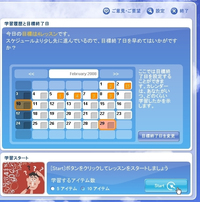今回は無料英語学習サイトiKnow!のメインである学習アプリケーションの1つ「iKnow!」の特徴、使い方などをご紹介し、その魅力に迫ってみたいと思います。
脳科学にもとづいたラーニング・エンジン
iKnow!サイトにも詳しく説明されていますがサイトを運営しているセレゴ・ジャパンが10年にわたり脳科学・心理学などさまざまな分野の研究者たちと研究・分析・実証実験をおこない、語学を習得するために必要な「記憶力・思考力・コミュニケーション力」のスキルアップに役立つために開発された「ラーニング・エンジン」。このラーニング・エンジンを搭載したアプリケーションがiKnow!です。サイトの名称にもなっています。
その特徴は以下に記されたものです。
- 多くの情報を効率よく記憶できる
- 繰り返し学習で記憶を強く・長く頭の中にインプット
- 学習者の習熟度や学びグセをiKnow!が感知
- 一つ一つの項目を個人別の最適なタイミングで出題
- 学習ペース配分をiKnow!がマネージメント
つまり記憶のツボを徹底攻略してくれて、学習の管理もしてくれるのです。
学習アプリケーション「iKnow!」にチャレンジ!
それでは具体的にこのアプリケーションiKnow!の使い方をご紹介します。iKnow!は、マイページのメインタブを選んだときに表示されるマイコースの一覧画面から、希望のコースの学習アプリ項目にあるiKnow!ボタンをクリックすると、アプリケーションiKnow!が別ウインドウで立ち上がります。
マイコース一覧画面
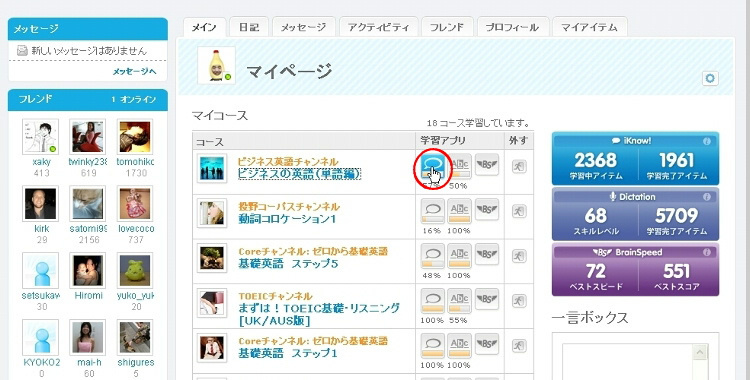
または、目的のコース画面を表示している状態で、学習アプリのアイコンの中より、一番左のiKnow!アイコンをクリックすることでも起動します。
iKnow!アイコン画面
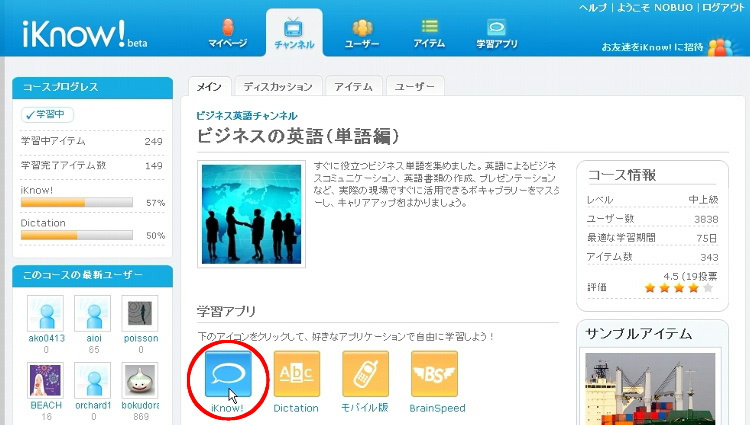
カレンダー付きで便利に学習をマネージメント
起動したアプリケーションiKnow!の初期画面は、このコースを学習するあなたの学習履歴、スケジュールを管理してくれる画面です。
iKnow!初期画面 左側

画面の左側には次の要素があります。
- 現在学習しているコース名
- このコースで完了したアイテム数(単語・フレーズの数)
- このコースでの合計学習時間
- 学習開始日
- 目標終了日(これは変更できます)
- コース進度 ○○% グラフ表示
- 記憶定着率―定着率とアイテム数
画面右上には次の要素があります。
- ご意見・ご要望(サポートへの連絡はここから送信)
- 設定(音声のボリューム、背景のカスタマイズ、スペルクイズのモード選択、アプリケーションのパフォーマンス選択)
また右中央の画面には、次の要素があります。
iKnow!初期画面 右側
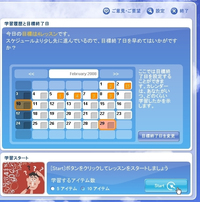
- 今日の目標レッスン数
- 学習アドバイスのメッセージ
- 学習履歴を表示するカレンダー
- 目標終了日を変更するアイコン
その下には、次の要素があります。
- 学習するアイテム数を5アイテムか10アイテムを選ぶボタン
- スタートボタン
それでは、スタートボタンをクリックしてください。
次の画面で、これから学習する10アイテムの一覧表示画面になります。(前の画面で5アイテムと選択した場合は5アイテムの一覧画面)
すでに知っているアイテムは学習をスキップできる
ここですでによく知っている単語があり、学習の必要がないと判断した場合は、そのアイテムの「学習する」のチェックマークを外せば、今回の学習からそのアイテムをスキップできます。このアイテム一覧画面では、各アイテムの現在の記憶定着率がパーセントとグラフで表示されます。この画面からスタートボタンをクリックするか、キーボードのエンターキーを押すと、iKnow!単語・フレーズ記憶ゲームがいよいよスタートします。
学習アイテム一覧画面
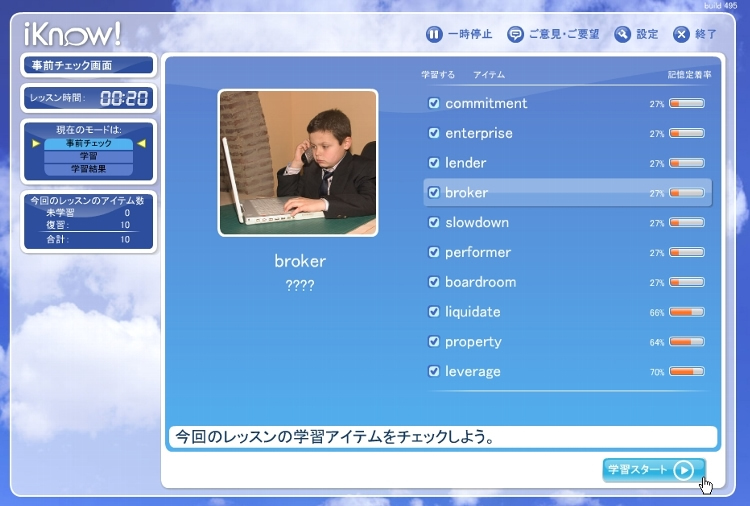
iKnow!アプリは千本ノックの鬼コーチ!
最初はネイティブスピーカーの音声とともに、英単語、もしくはフレーズが表示され、「?」マークとともに「意味わかりますか?」と問われます。画面右下の「いいえ×」「多分△」「はい○」のどれかを選択してください。
問題出題 画面
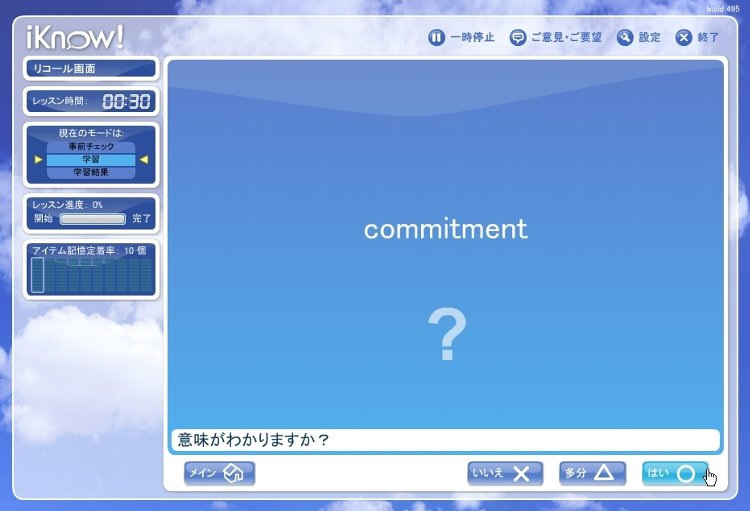
「いいえ×」を選択すると、その単語の学習画面が表示されます。まず画面中央に、その単語の意味が表示されます。下部にある「例文」タブを選択すると、イメージ画像とともに音声が流れ、例文が表示されます。「スペル練習」タブを選択するとスペル練習画面になります。ここで実際にタイプしてスペル練習をしてください。
アイテム学習画面
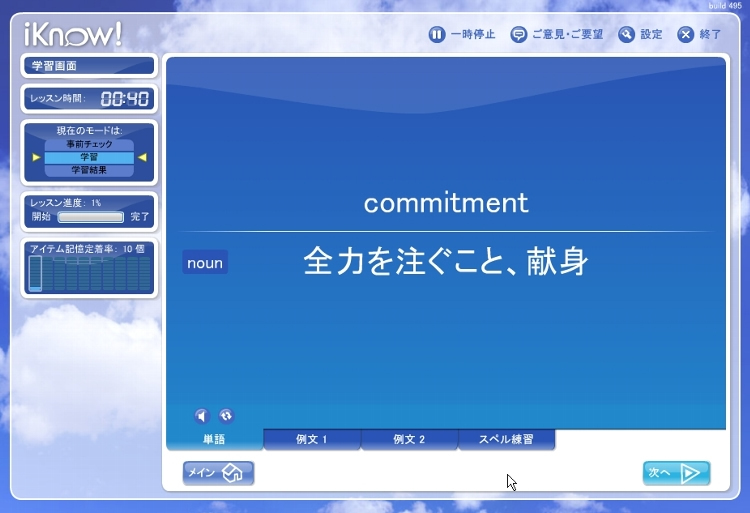
先ほどの画面で「はい○」を選択すると、日本語の意味がいくつか表示される「5択ゲーム」もしくは「10択ゲーム」の画面になります。画面下のタイムアウトになる前に、これだと思うところを選択してください。すぐに判定が○×で出ます。正解しても何度かアイテムが出てきます。間違えると練習画面にもどることができ、またゲームが始まり、何度もアイテムが出題されます。
iKnow!10択ゲーム画面
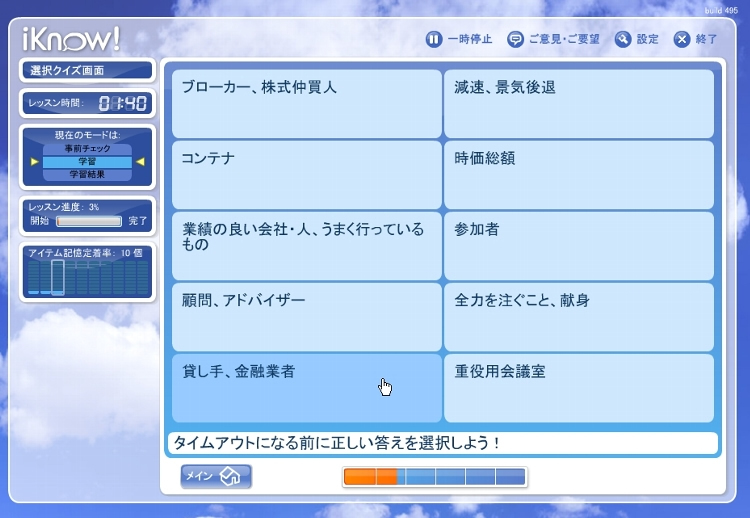
これでもかこれでもかと、何度も出題してくれる千本ノックの鬼コーチです。しかしゲーム性があり、また出てくる各アイテムのイメージ画像も面白く、可愛いのも多いので、卓上でする勉強とは違った感じで楽しくやれます。
キーボードでもマウスでも操作できる
iKnow!アプリケーションでは、マウスでもキーボードでも操作できるようになっています。キーボードでの操作は次の通りです。私はほとんどキーボードで操作しています。右手を矢印キーに置き、左手をエンターキーに置いてやってます。
キーボードでの操作
| スペースキー | オーディオの再生 |
|---|
| Page down | 訳文表示 |
|---|
| Tab | 次のタブ(例文やスペル練習など)に移動します |
|---|
| 矢印キー(←、→) | 「次へ」または「メイン」のどちらかに移動 |
|---|
| 矢印キー(←、→、↓、↑) | 選択クイズの際に、上下左右に移動 |
|---|
| Enterキー | 決定 |
|---|
単語の穴埋めタイピングゲームも
5択ゲーム、10択ゲームをクリアしていくと、単語の穴埋めタイピングゲーム・スペルタイピングゲームになります。ネイティブスピーカーが発音した音をたよりに、キーボードでタイプしていきます。初期の設定では、タイプしたスペルがほぼ正しければOKがでます。このスペルタイピングのモードは、初期画面の設定でスペル完璧モードに変更することもできます。なかなか英単語のスペルを正確にタイピングするのはたいへんですが、文字数ヒントと軽快なアプリケーションの操作性もあり結構楽しくやれます。穴埋め・スペルタイピングゲームで、今回学習するアイテムを、より記憶に定着させることができます。
単語の穴埋めタイピングゲーム画面
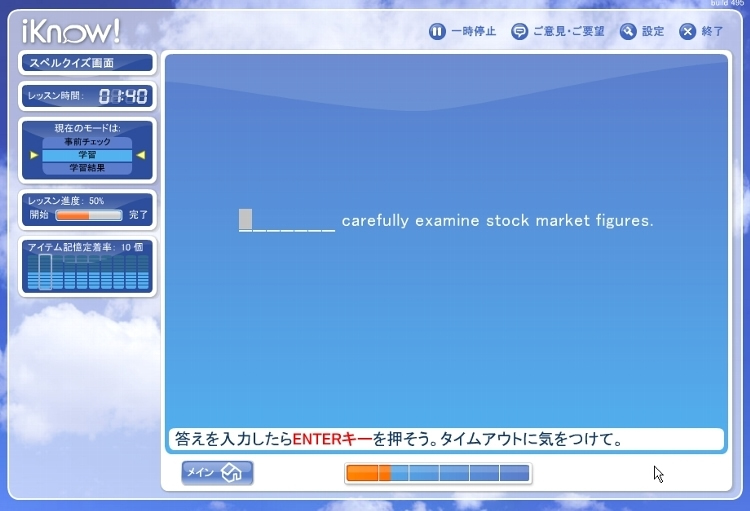
コースのアイテムを全部完了するのはたいへん
5分から10分ぐらいかかって選択ゲーム、穴埋め・スペルタイピングゲームの1クールを終え、初期画面にもどります。それでも各アイテムの記憶定着率は10%か20%増える程度。これを各コースに用意されているアイテム全部(100~300ぐらい)を、記憶定着率100%の学習完了アイテムにするのは予想以上にたいへんです。iKnow!の新しいユーザーがまず感じる試練です。
1レッスン終了の画面
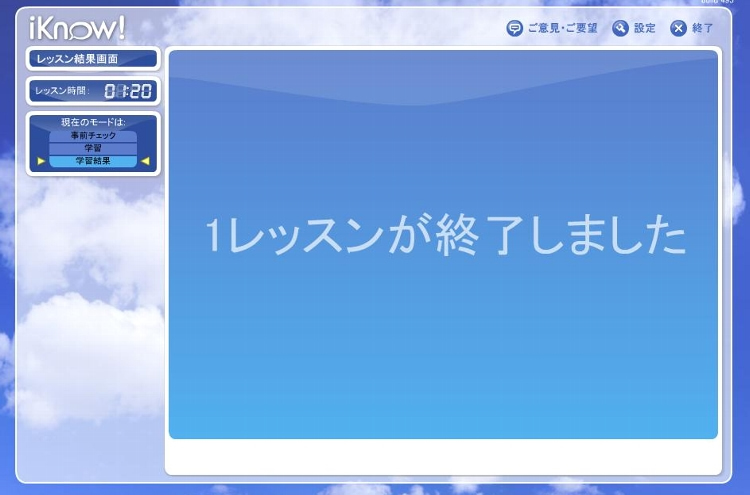
各コースの全アイテム学習完了で得られる達成感!
毎日こつこつ学習アプリケーションiKnow!をやっていると、カレンダーには学習履歴の数字が並び、記憶定着率が完了(100%)間近のアイテム数が、どんどん増えてきます。これを意識しだしたらやるき倍増。どんどん学習ペースは上がります。
iKnow!での学習は山登りに似ています。最初は単調な登り坂の連続で、まったくいつになったら頂上にたどり着けるのかと、気が遠くなるような感じです。しかし、毎日こつこつやっていると、誰でも必ず頂上にたどり着き、そのコースのアイテムをすべて学習完了して、「おめでとう!」のメッセージを心地よい達成感とともに見ることができます。ぜひそこまで頑張ってください。そしたらあなたはもうiKnow!のとりこです。きっと他の山(他のコース)も登りたくなるはずです。そして知らず知らずのうちに今まで知らなかった英単語やフレーズ、例文がきっと脳に定着してくれていることでしょう。
次回は私が一番夢中になった、もう1つの学習アプリケーション、Dictationをご紹介する予定です。